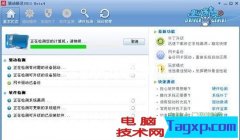光驱是许多电脑用户在使用光盘时常见的硬件设备,但随着SSD普及和云存储兴起,光驱的使用频率逐渐下降。当你发现光驱无法读取光盘时,这不仅影响了使用体验,也可能导致不必要的焦虑。本文将深入探讨光驱无法正常工作的原因以及相应的解决方案,帮助你快速恢复光驱的正常功能。

不识别光盘的原因多种多样,首先要检查的便是光盘本身。损坏、脏污或不兼容的光盘都可能导致光驱无法读取。使用干净的 microfiber 清洁布轻轻擦拭光盘表面,确保其没有划痕和污垢。若光盘完好无损,可以进一步排查光驱自身的问题。
光驱的连接问题同样值得关注。对于台式机,确保光驱正确连接到主板和电源。这通常包括检查SATA或IDE数据线和电源线的插头,确保其牢固并无松动。对于笔记本用户,可以尝试在 BIOS 中查看设备是否被识别,若不被识别,可能需要重新连接抽取光驱或更换光驱。
驱动程序的更新也是防止光驱出现故障的重要因素之一。访问设备管理器,检查光驱是否出现问题标志。如果是,尝试更新驱动程序至最新版本,或者卸载后重新安装该驱动。随着系统更新,光驱驱动程序的兼容性也可能受到影响,及时维护能有效减少作业中的障碍。
在一些情况下,光驱本身的硬件故障可能是导致其无法读取光盘的根本原因。这种情况通常需要通过专业的测试工具来检测光驱的工作状态。若光驱出现老化或者损坏,考虑更换新的光驱也是一个合理的选择。
对于 DIY 爱好者,可以尝试使用外接 USB 光驱替代内部光驱,市场上有很多性价比高的选择,既方便又高效。新型外接光驱不仅解决了台式机或笔记本光驱故障的问题,同时也可以应用于其他设备,增加了使用的灵活性。
故障排查的过程中,保持冷静和耐心至关重要。可以整理一份使用手册,记录日常使用中遇到的问题及解决办法,便于日后参考。接下来一下关于光驱无法读取光盘的常见问题,帮助用户更好地应对类似情况。
常见问题解答(FAQ)
1. 光驱无法读取光盘是什么原因?
- 可能由于光盘损坏、光驱连接不良或驱动程序问题导致。
2. 如何清洁光盘以提高光驱读取性能?
- 使用 microfiber 清洁布,从中心向外轻轻擦拭光盘,避免圆周擦拭导致划伤。
3. 如何确认光驱在 BIOS 中被识别?
- 启动电脑时按下特定键(如 F2、Del 等),进入 BIOS 设置,查看存储设备列表。
4. USB 外接光驱和内置光驱有什么不同?
- USB 外接光驱更为灵活,易于携带,可用于多台设备,而内置光驱可能面临维修困难。
5. 光驱驱动程序怎么更新?
- 进入设备管理器,找到光驱,右键选择更新驱动程序,按照提示进行即可。
采用这些方法后,大部分光驱的读取问题都能得到有效解决。如果问题依然存在,建议寻求专业人士的帮助,确保系统的稳定与流畅。